Il Nexus 4 dell'anno scorso è stato un dispositivo fantasticodimostrato che LG può sicuramente creare telefoni di bell'aspetto. Il Nexus 5 di quest'anno non è diverso, offre le migliori specifiche e il design più raffinato che un telefono da $ 350 abbia mai offerto. Ma non è solo l'hardware in cui Nexus 5 brilla davvero; il nuovo Android 4.4 Kitkat con cui viene fornito è altrettanto impressionante. Abbiamo già trattato un riepilogo delle nuove funzionalità di Kitkat, quindi potresti voler dare un'occhiata anche a questo. Coloro che hanno osservato l'ultima versione di Android sarebbero a conoscenza del suo nuovo Google Experience Launcher. Il gigante dei motori di ricerca ha fatto un altro passo avanti presentando il lanciatore Android più bello di sempre. Se non vedi l'ora di metterti le mani sopra, abbiamo alcune buone notizie per te. I file di avvio sono già stati caricati su Internet e li prendi per provarli sul tuo dispositivo con qualsiasi versione di Jelly Bean. Segui la nostra guida completa per metterlo in funzione.
Vale la pena notare che Google Experience Launcherpotrebbe non funzionare su tutti i telefoni e potresti dover affrontare problemi di chiusura forzata. Nei nostri test, il launcher non ha riscontrato alcun problema sulla variante internazionale di Galaxy S4, ma il tuo chilometraggio può variare a seconda del dispositivo. Ti consigliamo di creare un backup prima di procedere.
Requisiti
- Un telefono con Android 4.1, 4.2 o 4.3 Jelly Bean
- File di Google Experience Launcher. L'archivio contiene:
- PreBuiltGmsCore.apk (Google Play Services 4.0)
- Velvet.apk (Ricerca Google)
- GoogleHome.apk (Launcher)

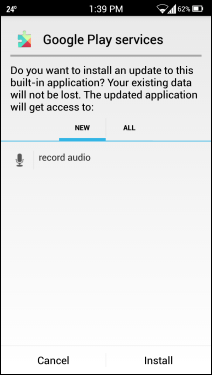
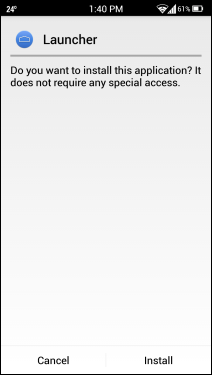
Procedura
- Ancora una volta, per essere al sicuro, ti consigliamo di creare prima un backup per evitare problemi
- Successivamente, scarica il file ZIP fornito inlink sopra ed estrai il suo contenuto in una posizione facilmente accessibile. Puoi scaricare il file sul tuo PC e trasferirli sul tuo dispositivo, oppure puoi scaricarlo direttamente sul tuo dispositivo Android ed estrarre l'archivio utilizzando qualsiasi app di estrazione di file.
- Ora, installa tutti e tre i file disponibili in quella cartella uno per uno semplicemente toccandoli o eseguendo il sideload tramite ADB dal tuo computer.
- Al termine, premi semplicemente Home e seleziona il nuovo Launcher come predefinito.
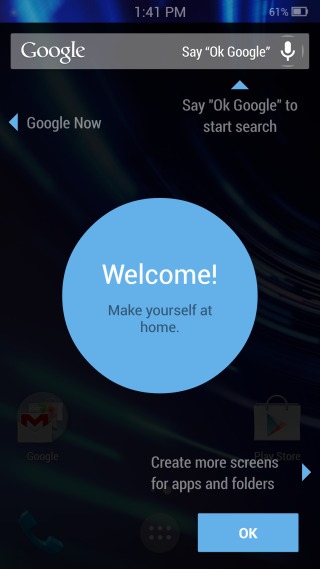
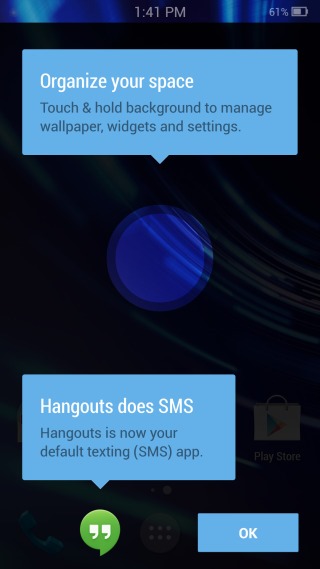
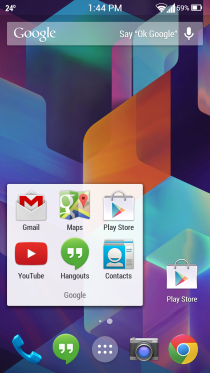
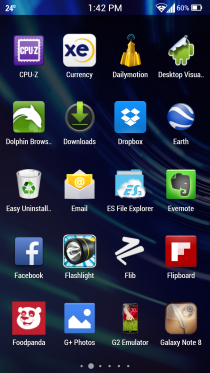
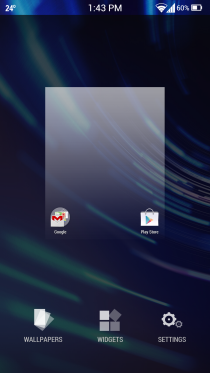
Nota: Se stai affrontando il problema della chiusura della forza di ricerca di Google, bastapremere a lungo la schermata principale nel nuovo launcher, selezionare Impostazioni e quindi toccare Voce. Seleziona Lingua per modificare l'impostazione predefinita. È possibile passare a un'altra lingua e quindi di nuovo alla propria lingua seguendo la stessa procedura.
[tramite XDA-Developers]













Commenti